Είτε φιλοξενείτε μια διαδικτυακή συνάντηση ομάδας είτε συνομιλείτε με τους φίλους σας, εκτός από την κάμερα, χρειάζεστε επίσης το μικρόφωνο του συστήματός σας να λειτουργεί σωστά. Η ένταση του μικροφώνου παίζει σημαντικό ρόλο στο πόσο καλά πηγαίνει η συνάντηση ή η συνομιλία σας, επομένως, η ένταση του μικροφώνου πρέπει να ρυθμιστεί σωστά.
Για μια συνολική ικανοποιητική εμπειρία, η ένταση του μικροφώνου δεν μπορεί να είναι πολύ υψηλή ή πολύ χαμηλή. Χρειάζεστε μια ισορροπημένη ένταση για το άτομο στο άλλο άκρο για να μπορεί να σας ακούει σωστά. Ας δούμε λοιπόν πώς να ρυθμίσετε την ένταση του μικροφώνου στα Windows 10.
Λύση: Μέσω των ρυθμίσεων ήχου
Βήμα 1: μεταβείτε στο Ομιλητής εικονίδιο κάτω δεξιά στο σύστημά σας Γραμμή εργασιών. Κάντε δεξί κλικ πάνω του και κάντε κλικ στο Ανοίξτε τις ρυθμίσεις ήχου.

Βήμα 2: Στο Ρυθμίσεις ήχου παράθυρο, μεταβείτε στο Εισαγωγή και κάντε κλικ στο Ιδιότητες συσκευής σε μπλε.
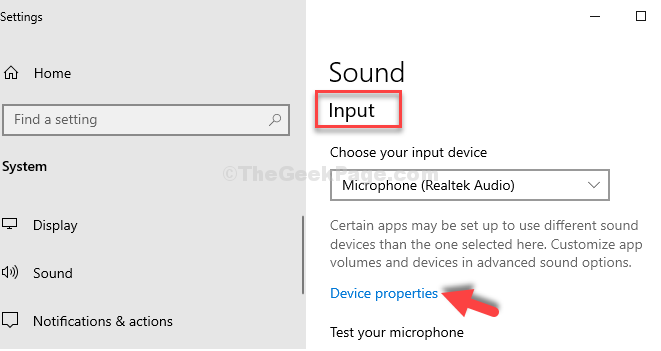
Βήμα 3: Στο επόμενο παράθυρο, μεταβείτε στο Σχετικές ρυθμίσεις παράθυρο και κάντε κλικ στο Πρόσθετες ιδιότητες συσκευής.
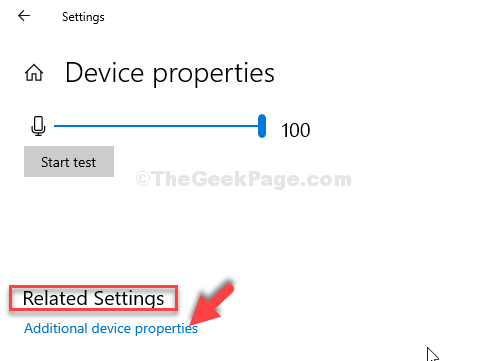
Βήμα 4: Στο Ιδιότητες μικροφώνου παράθυρο, μεταβείτε στην καρτέλα Επίπεδα και τώρα προσαρμόστε το Ένταση μικροφώνου.
Εδώ ο τόμος έχει ρυθμιστεί σε 100, αλλά μπορείτε να το ορίσετε σε οποιαδήποτε άλλη τιμή. Απλώς βεβαιωθείτε ότι είναι τοποθετημένο σε υψηλότερη πλευρά έτσι ώστε ο ήχος να ανιχνεύεται σωστά από το σύστημα.
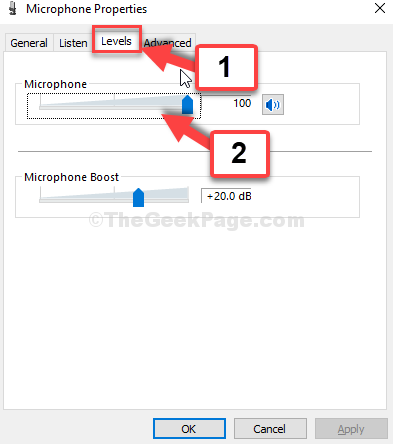
Βήμα 5: Επίσης, ελέγξτε ξανά το κουμπί ηχείου δίπλα του. Βεβαιωθείτε ότι δεν είναι σε σίγαση. Κατάργηση σίγασης του εικονιδίου, εάν το βλέπετε σε κατάσταση σίγασης.
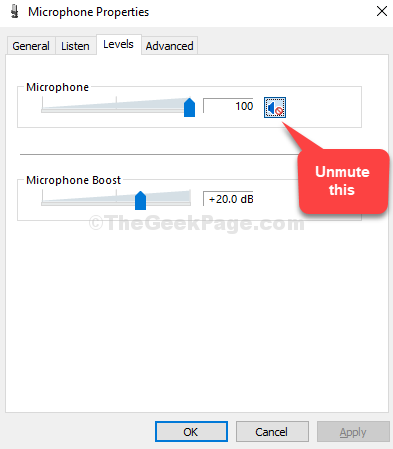
Μόλις ρυθμίσετε την ένταση του μικροφώνου σύμφωνα με τις απαιτήσεις σας, πατήστε Εντάξει για να αποθηκεύσετε τις αλλαγές και να βγείτε. Καθώς κλείνετε τις Ιδιότητες μικροφώνου και το παράθυρο Ρυθμίσεις ήχου, μπορείτε τώρα να κάνετε διπλό έλεγχο κάνοντας μια κλήση Skype για παράδειγμα, για να ελέγξετε αν η ένταση του μικροφώνου είναι τέλεια τώρα.
Αυτό είναι όλο. Έτσι, έτσι ρυθμίζετε την ένταση του μικροφώνου στα Windows 10.